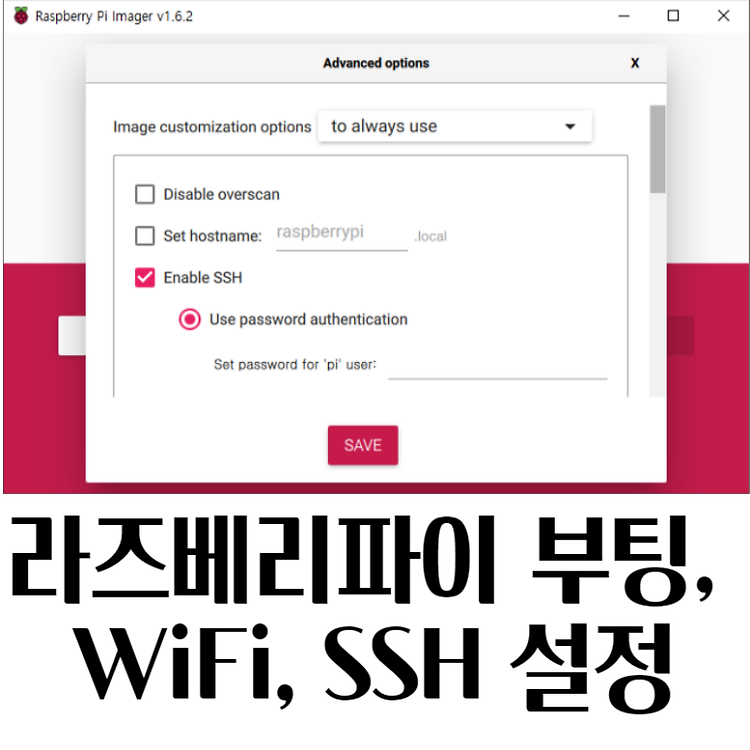[C/C++ Tip] 15. extern 기본
·
🔷 C언어 30강
Extern (초급)C언어에서 extern 키워드는 다른 파일에 정의된 전역 변수나 함수를 참조할 수 있도록 해준다. 이는 프로그램의 여러 파일 간에 변수나 함수를 공유할 때 매우 유용하다. extern의 사용은 큰 프로젝트에서 소스 코드를 모듈화하고 관리하기 쉽게 만들어 준다.⭐1. extern 사용 예제다음 예제에서는 두 개의 파일을 사용하여 extern의 기본적인 사용 방법을 보여준다.main.c#include // 다른 파일에서 정의된 변수를 참조하기 위해 extern 사용extern int sharedVar;int main() { printf("Shared Variable: %d\n", sharedVar); return 0;}shared.c// sharedVar는 이 파일에서 정의되며..